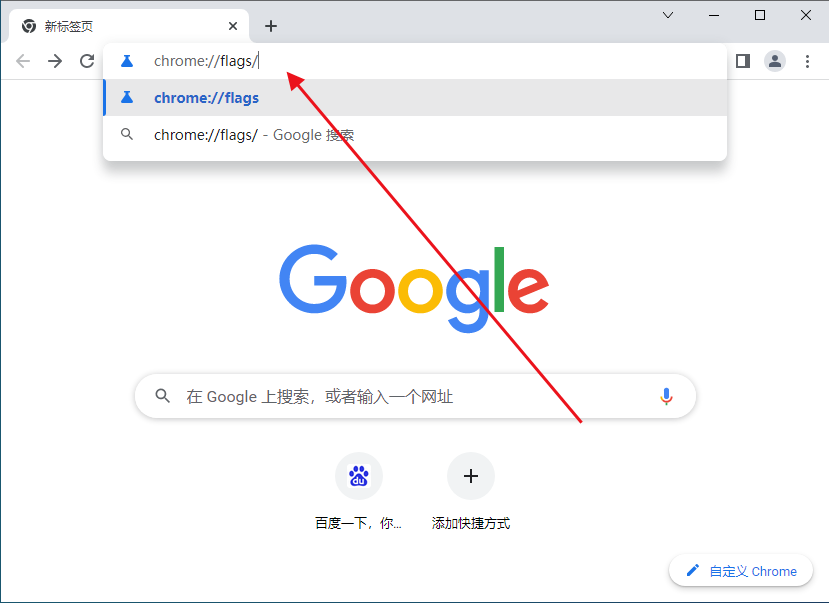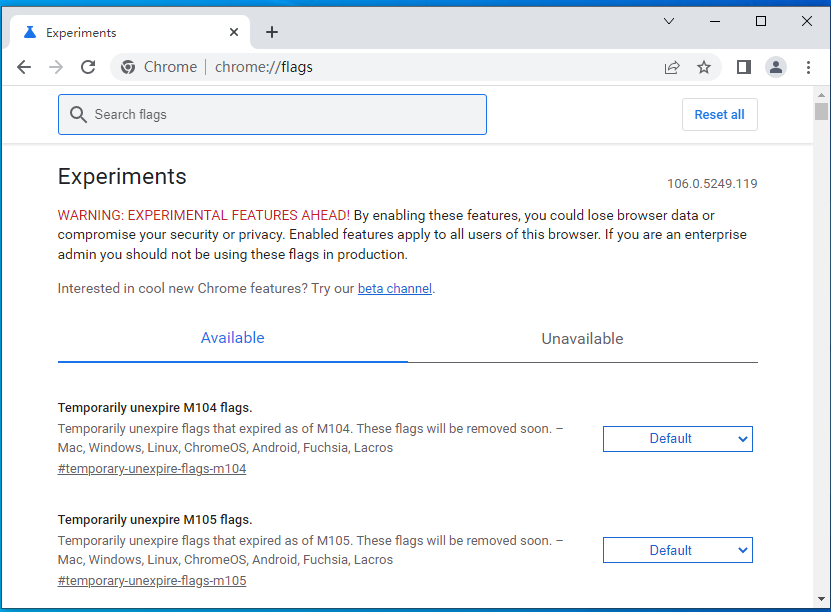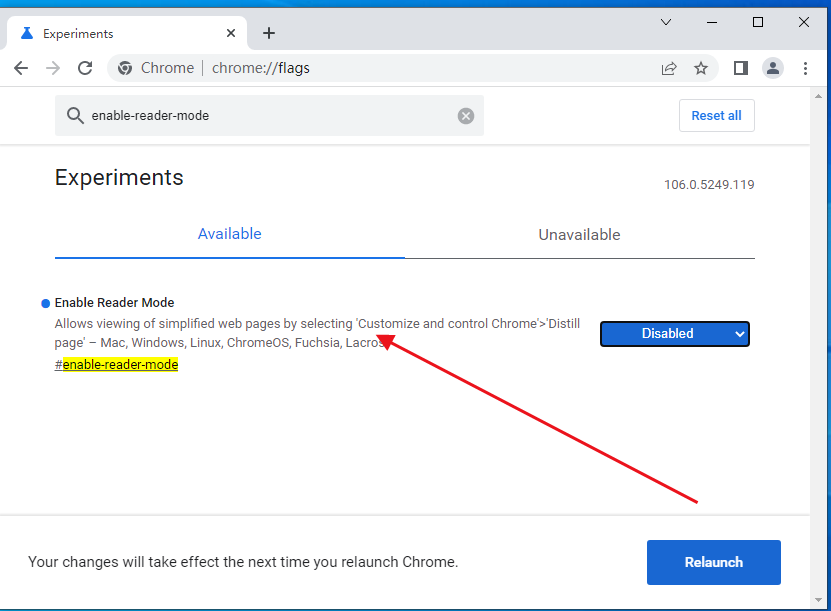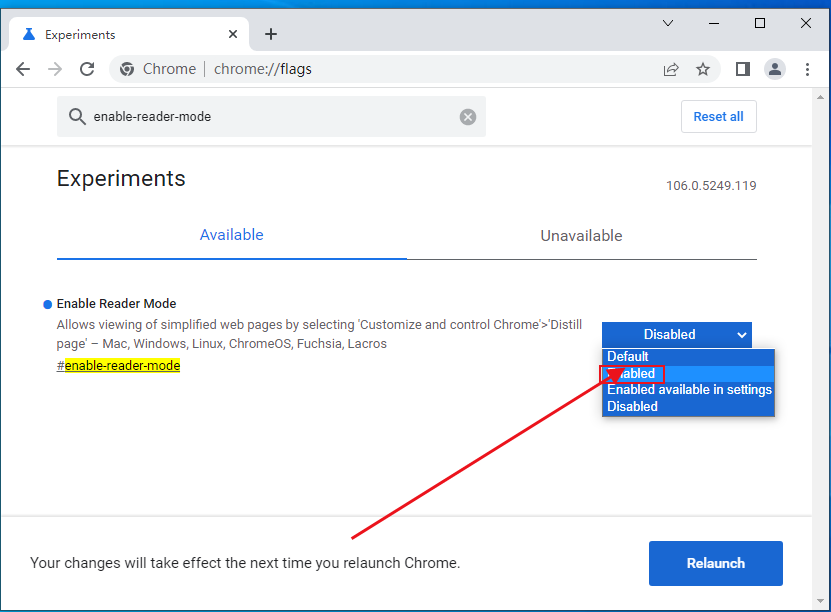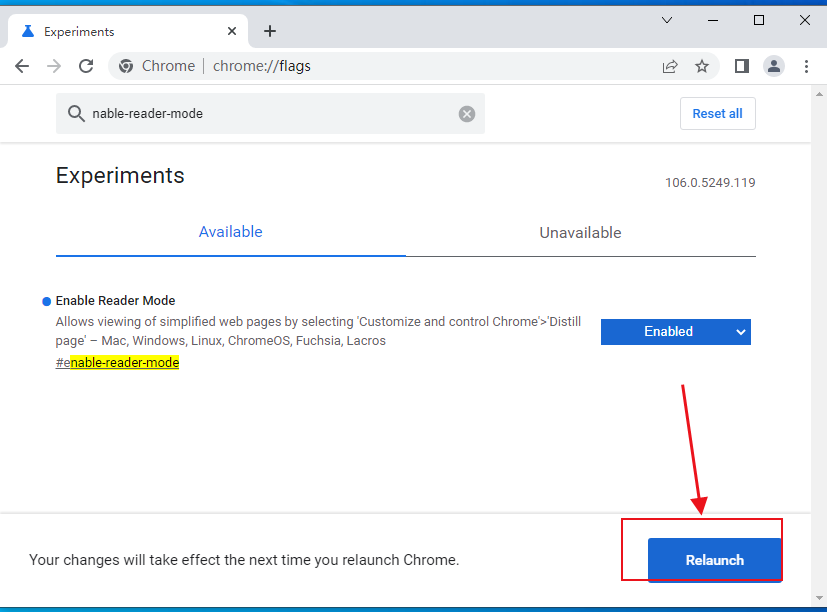《谷歌浏览器》如何打开阅读模式
时间:2024-09-14作者:Ricky
在谷歌浏览器(Google Chrome)中使用阅读模式可以帮助您专注于文章内容,去除页面上的干扰元素,如广告、导航栏和其他视觉噪音。虽然 Chrome 本身并没有内置的阅读模式,但您可以通过安装扩展程序来实现这一功能。
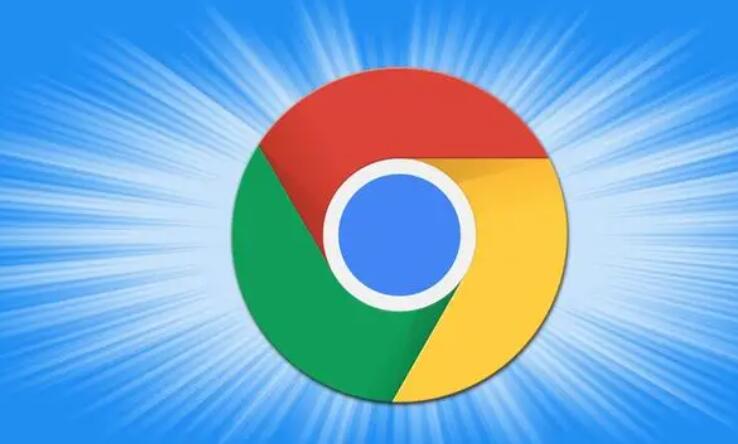
打开阅读模式方法
1、打开谷歌浏览器,然后在地址栏输入chrome://flags/,如图所示:
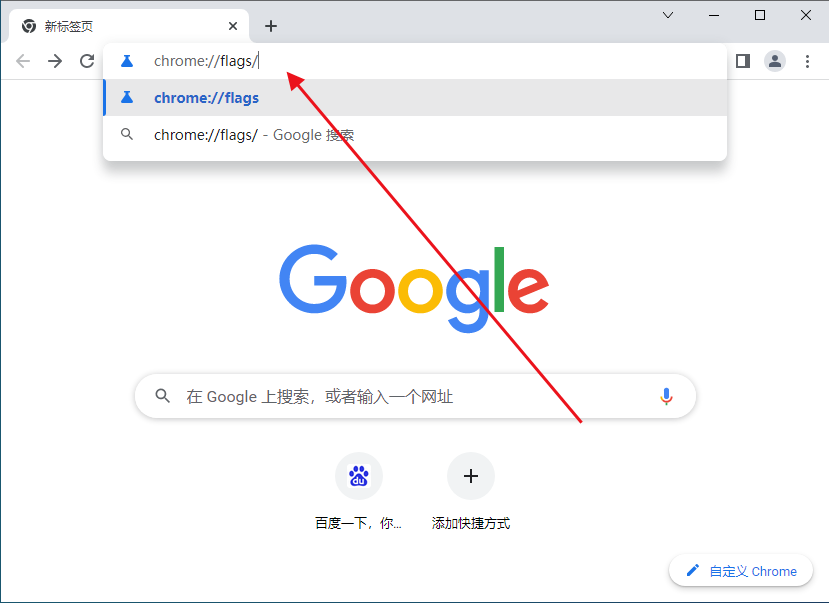
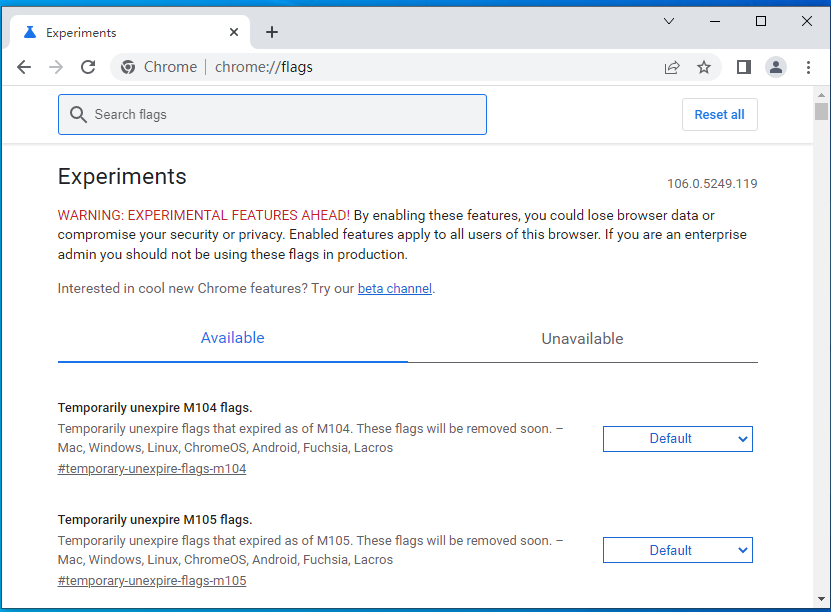
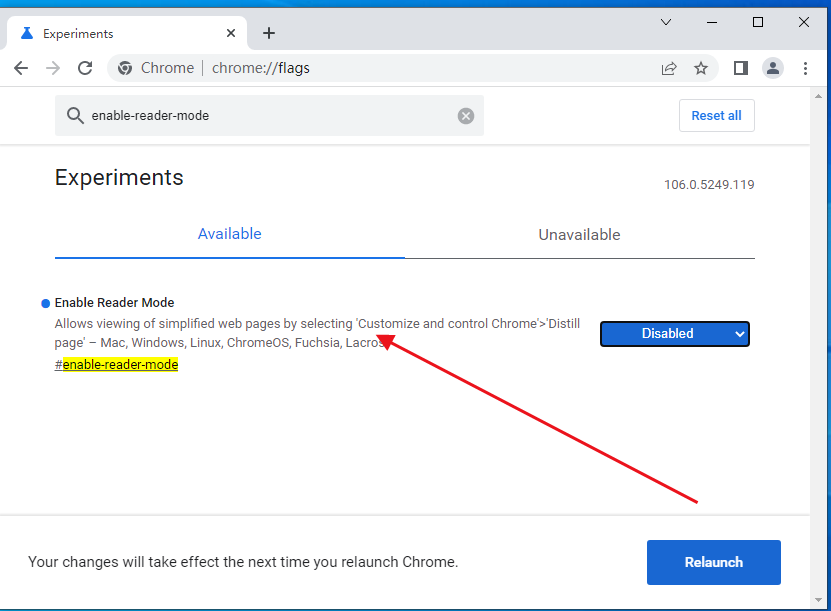
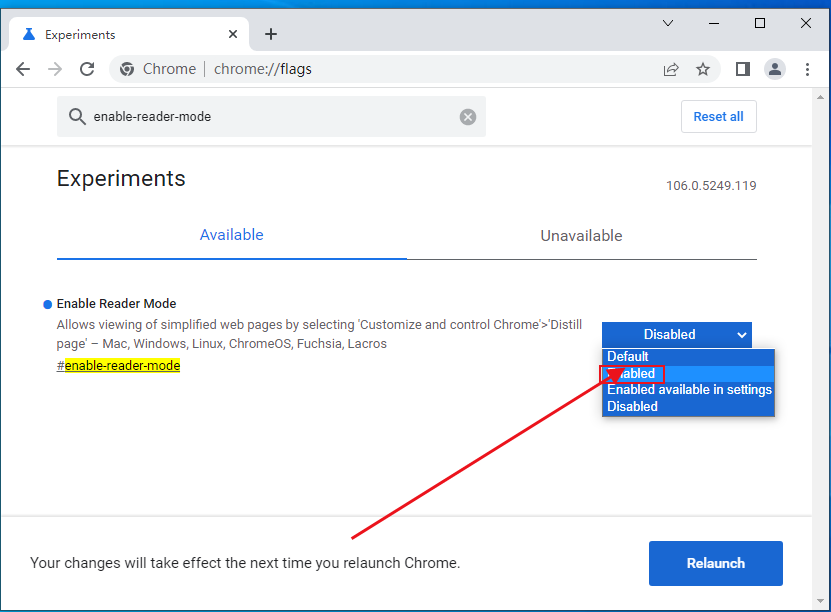
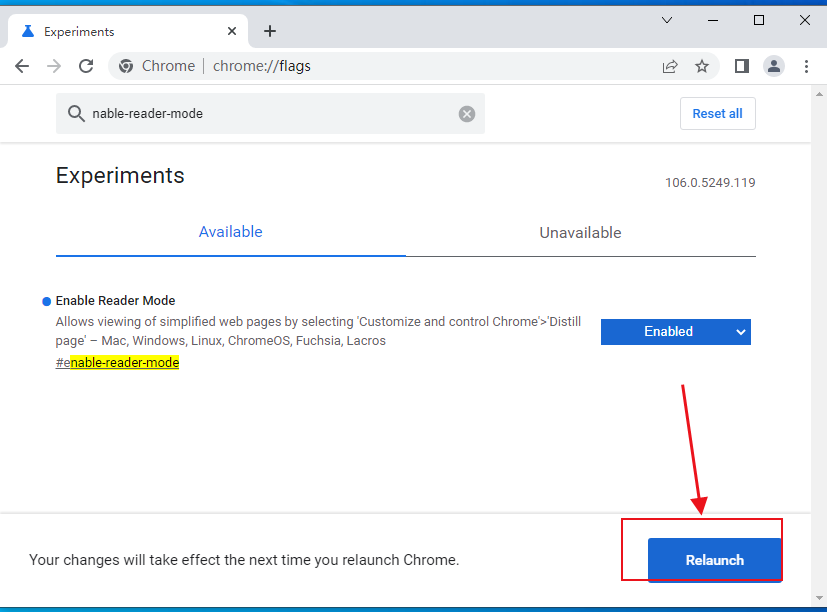

时间:2024-09-14作者:Ricky
在谷歌浏览器(Google Chrome)中使用阅读模式可以帮助您专注于文章内容,去除页面上的干扰元素,如广告、导航栏和其他视觉噪音。虽然 Chrome 本身并没有内置的阅读模式,但您可以通过安装扩展程序来实现这一功能。
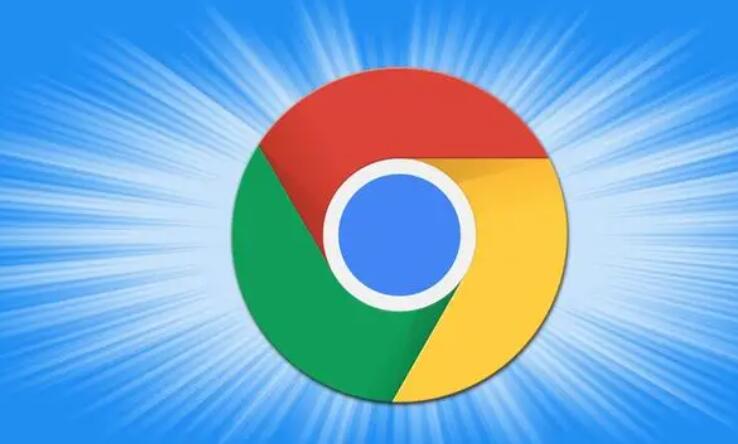
1、打开谷歌浏览器,然后在地址栏输入chrome://flags/,如图所示: